Კითხვა
საკითხი: როგორ დავაფიქსიროთ გაყინული სამუშაო პანელი Windows 10-ზე?
დავალების პანელის ყველა ხატულა არ რეაგირებს. მე ვერ ვხსნი ძიებას, ხმის პარამეტრებს, ბატარეას, კალენდარს და ყველა სხვა ნივთს, რომელიც ჩვეულებრივ ხელმისაწვდომია დავალების პანელი. ბოლო დროს განახლებები არ დაინსტალირე. Შეგიძლია დამეხმარო გეთაყვა?
ამოხსნილი პასუხი
Windows OS-ის სამუშაო პანელი საშუალებას აძლევს ადამიანებს წვდომა მიიღონ აპებსა და ფუნქციებზე, როგორიცაა ძებნა, აპები, ბატარეა, დინამიკები, ენა, კალენდარი და ა.შ. დავალების პანელის შინაარსი დამოკიდებულია OS-ის ვერსიაზე და მის პერსონალიზაციაზე. Windows 10-ის თვალსაზრისით, Microsoft-მა დიდი ძალისხმევა დახარჯა Taskbar-ის ესთეტიკური და ფუნქციური მახასიათებლების გასაუმჯობესებლად, რის შედეგადაც გაჩნდა Cortana, Task View ფუნქცია, Norification Center და ა.შ.
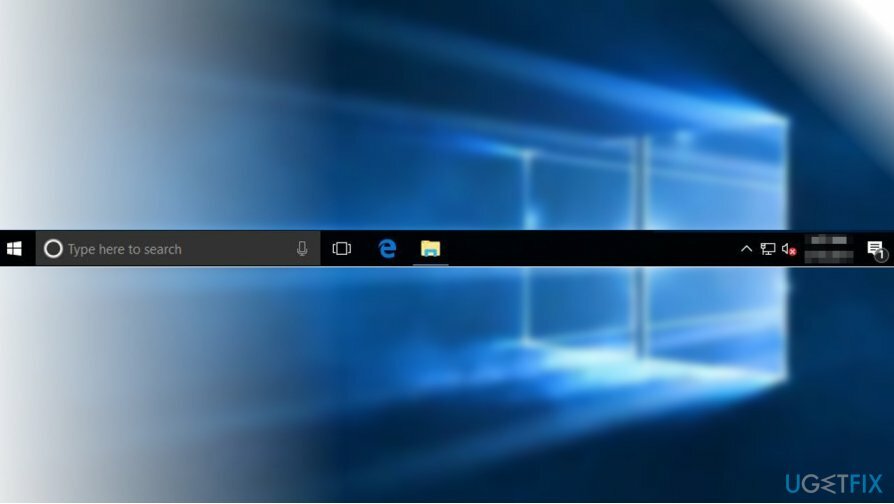
მრავალი გაუმჯობესების მიუხედავად, Taskbar ხშირად აწყდება შეცდომებს და უამრავ პრობლემას უქმნის ადამიანებს უმოქმედოდ და ურეაქციოდ ყოფნის გამო. არსებობს მრავალი მიზეზი, რის გამოც Windows 10 დავალების პანელი წყვეტს სწორად ფუნქციონირებას. რამდენიმეს დასასახელებლად, აქ არის სია:
Windows სისტემის UI კომპონენტები წყვეტენ მუშაობას;
- განაცხადის შეჯახება;
- დაყენებული Windows Update-ის დაზიანებული კომპონენტები;
- ShellExperienceHost-ის წარუმატებლობა;
- Cortana-ს წარუმატებლობა და ა.შ.
ეს სია უსასრულოა, მაგრამ ჩვენ შემოგთავაზებთ რამდენიმე მეთოდს, რომლებიც ბევრ ადამიანს დაეხმარა Windows 10-ზე გაყინული დავალების ზოლის დაფიქსირებაში.
ინსტრუქციები იმის შესახებ, თუ როგორ უნდა გამოვასწოროთ არ მუშაობს ამოცანების პანელი Windows 10-ზე
დაზიანებული სისტემის შესაკეთებლად, თქვენ უნდა შეიძინოთ ლიცენზირებული ვერსია Reimage Reimage.
ვიდრე Windows PowerShell-ის ან Command Prompt-ის გამოყენებით უფრო კომპლექსურ შესწორებებს განახორციელებთ, გვსურს სცადოთ ეს მეთოდები:
- სცადე სუფთა ჩექმა. ეს საშუალებას მოგცემთ გაარკვიოთ, არის თუ არა გაუმართავი დავალების პანელის დამნაშავე მესამე მხარის პროგრამული უზრუნველყოფა, მაგალითად, ანტივირუსი, VPN ინსტრუმენტები ან რაიმე მავნე პროგრამა.
- დააინსტალირეთ უახლესი Windows განახლებები. თუ პრობლემა დაიწყო განახლებისთანავე, თქვენ უნდა დააბრუნოთ განახლება.
- გაიქეცი Windows Store Apps Troubleshooter. ზოგიერთი ექსპერტი ამბობს, რომ დავალების პანელმა შესაძლოა შეწყვიტოს მუშაობა Windows აპებთან დაპირისპირების გამო. პრობლემების აღმოფხვრის საპოვნელად გახსენით პარამეტრები -> განახლებები და უსაფრთხოება -> პრობლემების მოგვარება
თუ არცერთი ეს ნაბიჯი არ დაეხმარა დავალების ზოლის პრობლემების მოგვარებას, გთხოვთ, სცადოთ ეს მეთოდები:
გადატვირთეთ Windows Explorer
დაზიანებული სისტემის შესაკეთებლად, თქვენ უნდა შეიძინოთ ლიცენზირებული ვერსია Reimage Reimage.
1. დაჭერა Ctrl + Alt + Del და აირჩიეთ Პროცესების ადმინისტრატორი.
2. გახსენით პროცესები ჩანართი და იპოვნეთ Windows Explorer.
3. დააწკაპუნეთ მასზე მარჯვენა ღილაკით და აირჩიეთ დავალების დასრულება. პროცესი ავტომატურად უნდა გადაიტვირთოს.
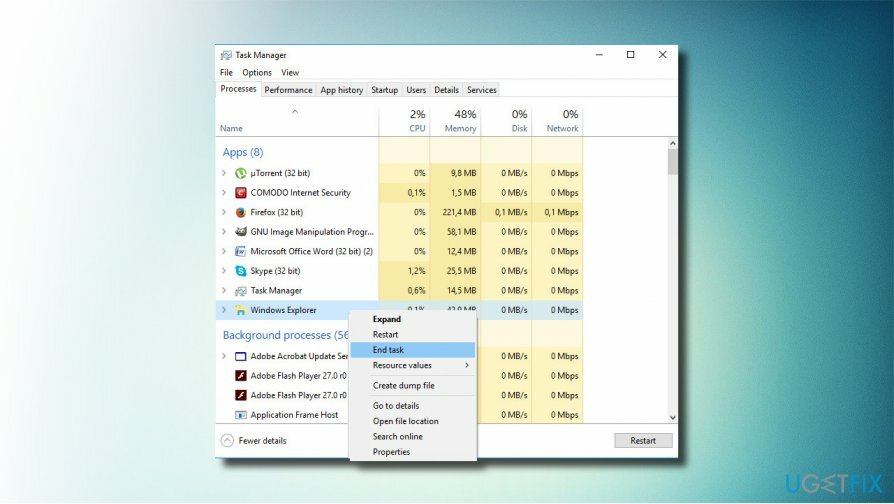
შეამოწმეთ, მოაგვარა თუ არა პრობლემა გაყინულ დავალების პანელთან.
გამოიყენეთ Windows PowerShell
დაზიანებული სისტემის შესაკეთებლად, თქვენ უნდა შეიძინოთ ლიცენზირებული ვერსია Reimage Reimage.
1. დააწკაპუნეთ მარჯვენა ღილაკით Windows გასაღები და აირჩიეთ ბრძანების ხაზი (ადმინისტრატორი).
2. დააწკაპუნეთ დიახ UAC-ის მოთხოვნაზე გასაგრძელებლად.
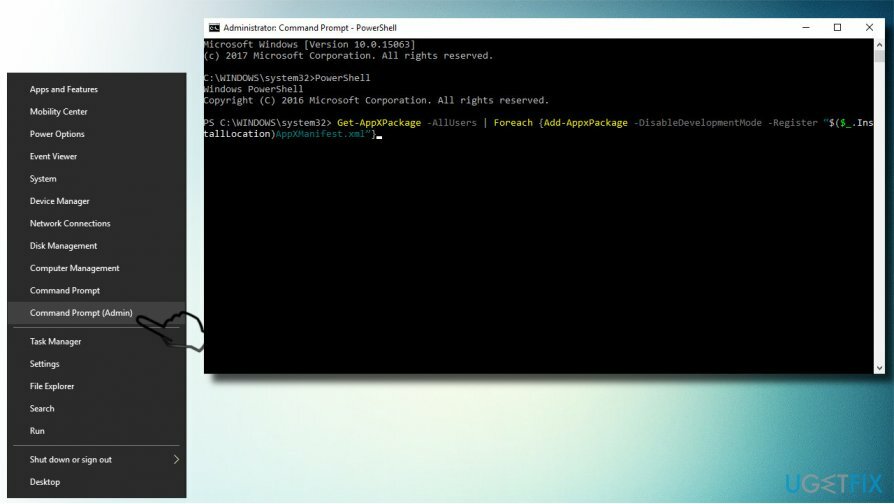
3. ახლა დააკოპირეთ და ჩასვით შემდეგი ბრძანებები Command Prompt ფანჯარაში. დაჭერა შედი თითოეული მათგანის შემდეგ: PowerShell
PowerShell
Get-AppXPackage -AllUsers | Foreach {Add-AppxPackage -DisableDevelopmentMode -რეგისტრაცია „$($_.InstallLocation) AppXManifest.xml“}
4. ამის შემდეგ, ნავიგაცია C:/მომხმარებლები/სახელი/AppData/Local/ და წაშალეთ TileDataLayer საქაღალდე.
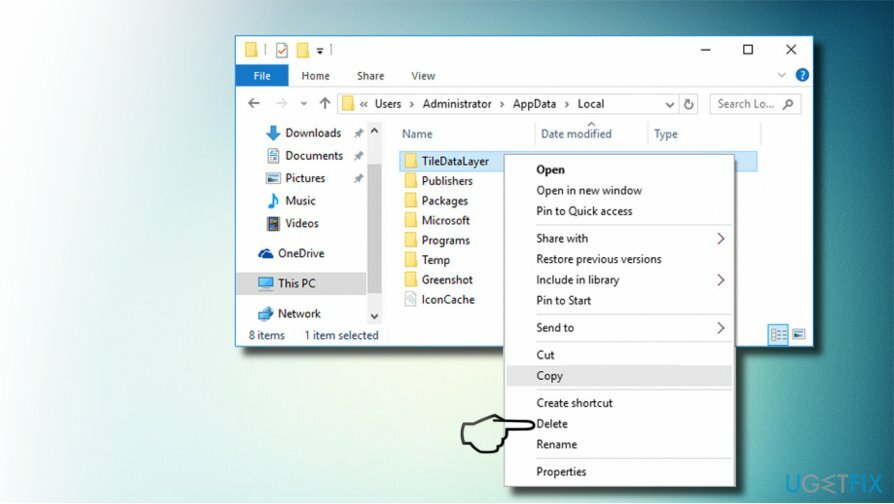
ხელახლა დაარეგისტრირე Cortana და ShellExperienceHost
დაზიანებული სისტემის შესაკეთებლად, თქვენ უნდა შეიძინოთ ლიცენზირებული ვერსია Reimage Reimage.
1. დაჭერა Windows გასაღები + R, ტიპი PowerShellდა დაარტყა შედი.
2. დააკოპირეთ და ჩასვით შემდეგი ბრძანებები PowerShell ფანჯარაში და დააჭირეთ შედი თითოეული მათგანის შემდეგ:
Get-AppxPackage Microsoft. Windows. ShellExperienceHost | foreach {Add-AppxPackage -რეგისტრაცია „$($_.InstallLocation) appxmanifest.xml“ -DisableDevelopmentMode}
Get-AppxPackage Microsoft. Windows. Cortana | foreach {Add-AppxPackage -რეგისტრაცია „$($_.InstallLocation) appxmanifest.xml“ -DisableDevelopmentMode}
3. პროცესის დასრულების შემდეგ დახურეთ PowerShell და გადატვირთეთ კომპიუტერი.
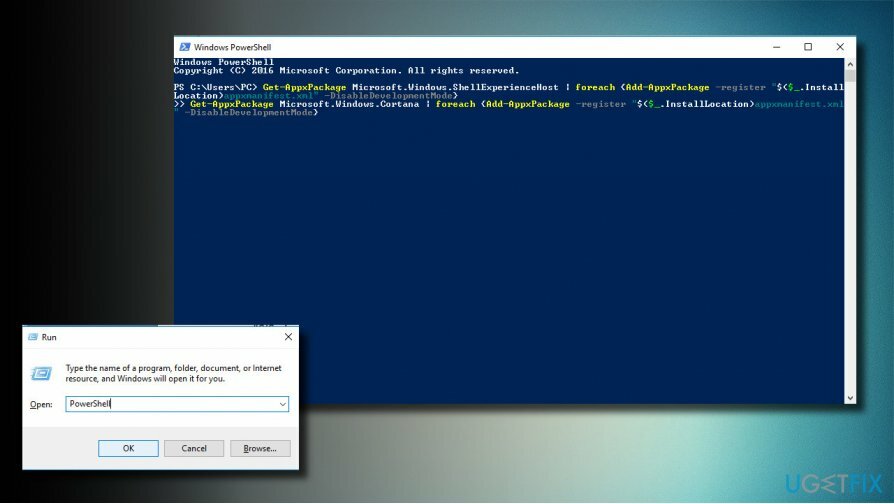
გამოიყენეთ DISM პროგრამა
დაზიანებული სისტემის შესაკეთებლად, თქვენ უნდა შეიძინოთ ლიცენზირებული ვერსია Reimage Reimage.
1. დააწკაპუნეთ მარჯვენა ღილაკით Windows გასაღები და აირჩიეთ ბრძანების ხაზი (ადმინისტრატორი).
2. დააკოპირეთ და ჩასვით DISM.exe /ონლაინ /Cleanup-image /Restorehealth ბრძანება და მისი შედი. პროცესი დაახლოებით 5 წუთში უნდა დასრულდეს.
შეაკეთეთ თქვენი შეცდომები ავტომატურად
ugetfix.com გუნდი ცდილობს გააკეთოს ყველაფერი, რათა დაეხმაროს მომხმარებლებს იპოვონ საუკეთესო გადაწყვეტილებები მათი შეცდომების აღმოსაფხვრელად. თუ არ გსურთ ხელით შეკეთების ტექნიკასთან ბრძოლა, გთხოვთ, გამოიყენოთ ავტომატური პროგრამული უზრუნველყოფა. ყველა რეკომენდებული პროდუქტი გამოცდილი და დამტკიცებულია ჩვენი პროფესიონალების მიერ. ინსტრუმენტები, რომლებიც შეგიძლიათ გამოიყენოთ თქვენი შეცდომის გამოსასწორებლად, ჩამოთვლილია ქვემოთ:
შეთავაზება
გააკეთე ახლავე!
ჩამოტვირთეთ Fixბედნიერება
გარანტია
გააკეთე ახლავე!
ჩამოტვირთეთ Fixბედნიერება
გარანტია
თუ ვერ გამოასწორეთ თქვენი შეცდომა Reimage-ის გამოყენებით, დაუკავშირდით ჩვენს მხარდაჭერის ჯგუფს დახმარებისთვის. გთხოვთ, შეგვატყობინოთ ყველა დეტალი, რომელიც, თქვენი აზრით, უნდა ვიცოდეთ თქვენი პრობლემის შესახებ.
ეს დაპატენტებული სარემონტო პროცესი იყენებს 25 მილიონი კომპონენტის მონაცემთა ბაზას, რომელსაც შეუძლია შეცვალოს ნებისმიერი დაზიანებული ან დაკარგული ფაილი მომხმარებლის კომპიუტერში.
დაზიანებული სისტემის შესაკეთებლად, თქვენ უნდა შეიძინოთ ლიცენზირებული ვერსია Reimage მავნე პროგრამების მოცილების ინსტრუმენტი.

წვდომა გეო-შეზღუდულ ვიდეო კონტენტზე VPN-ით
პირადი ინტერნეტი არის VPN, რომელსაც შეუძლია ხელი შეუშალოს თქვენს ინტერნეტ სერვისის პროვაიდერს მთავრობა, და მესამე მხარეები არ აკონტროლებენ თქვენს ონლაინ და საშუალებას გაძლევთ დარჩეთ სრულიად ანონიმური. პროგრამული უზრუნველყოფა გთავაზობთ სპეციალურ სერვერებს ტორენტირებისა და სტრიმინგისთვის, რაც უზრუნველყოფს ოპტიმალურ შესრულებას და არ ანელებს თქვენს სიჩქარეს. თქვენ ასევე შეგიძლიათ გვერდის ავლით გეო-შეზღუდვები და ნახოთ ისეთი სერვისები, როგორიცაა Netflix, BBC, Disney+ და სხვა პოპულარული სტრიმინგის სერვისები შეზღუდვების გარეშე, მიუხედავად იმისა, თუ სად ხართ.
არ გადაიხადოთ გამოსასყიდი პროგრამის ავტორებს – გამოიყენეთ მონაცემთა აღდგენის ალტერნატიული ვარიანტები
მავნე პროგრამების შეტევები, განსაკუთრებით გამოსასყიდი პროგრამები, ყველაზე დიდი საფრთხეა თქვენი სურათებისთვის, ვიდეოებისთვის, სამუშაოსთვის ან სკოლის ფაილებისთვის. იმის გამო, რომ კიბერკრიმინალები იყენებენ დაშიფვრის მძლავრ ალგორითმს მონაცემთა ჩასაკეტად, მისი გამოყენება აღარ იქნება შესაძლებელი, სანამ ბიტკოინში გამოსასყიდი არ გადაიხდება. ჰაკერების გადახდის ნაცვლად, ჯერ უნდა სცადოთ ალტერნატივის გამოყენება აღდგენა მეთოდები, რომლებიც დაგეხმარებათ დაიბრუნოთ დაკარგული მონაცემების ნაწილი მაინც. წინააღმდეგ შემთხვევაში, თქვენ შეიძლება დაკარგოთ ფული, ფაილებთან ერთად. ერთ-ერთი საუკეთესო ინსტრუმენტი, რომელსაც შეუძლია აღადგინოს დაშიფრული ფაილების მინიმუმ ნაწილი – მონაცემთა აღდგენის პრო.